iPhone 8 и 8 Plus, как известно, оснащаются супер-мега-качественными дисплеями Retina HD с технологией True Tone, которая автоматически регулирует баланс белого на экране смартфона в соответствии с условиями окружающего освещения.
У флагманского iPhone X в его Super Retina HD технология True Tone, разумеется, тоже предусмотрена. Однако, как и у всех предыдущих моделей iPhone и iPad, в некоторых случаях функционирует она несколько неожиданно.
Сама по себе «фича», конечно, интересная и полезная. И в большинстве случаев True Tone с помощью датчиков очень эффективно регулирует баланс белого, подгоняя цветность и яркость экрана под параметры цветовой температуры внешнего освещения.
Благодаря этому экране меньше «давит на глаза» и девайсом пользоваться гораздо комфортнее. Впрочем, на ночь глядя и в темноте все же лучше включать Night Shift. В этом режиме экран iPhone автоматом уменьшает количество вредного синего цвета. Экран становится более «теплым», что, как говорят, что способствует более крепкому и здоровому сну.
Но вернемся к True Tone. Как мы уже сказали, работает эта функция хорошо, но частенько случается так, что она оказывается лишней. В частности, в игрушках, где автоматические и неожиданные изменения цветов и яркости экрана не нужны вовсе.
В таких случаях True Tone лучше отключить. Благо, в и iPhone 8, и в 8 Plus, и в iPhone X отключается данная функция легко и просто. В iOS 11 даже ее выключатель находится рядом с выключателем Night Shift.
В общем, когда нужно оперативно выключить True Tone, чтобы экран смартфона перестал мигать туда-сюда, когда ему вздумается, открываем «Пункт управления» и чуть сильнее прижимаем слайдер регулировки яркости.
Он после этого тут же увеличится на весь экран, и под ним появятся две кнопочки Night Shift (слева) и True Tone (справа).
Тапаем — выключаем, еще раз тапаем — включаем. Примерно так:
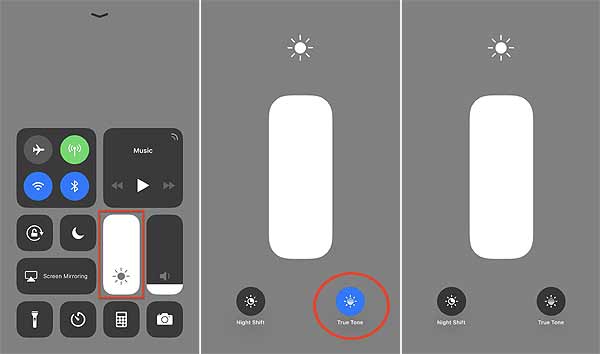
Также можно пойти и другим путем. Окрываем «Настройки«, тапаем «Экран и яркость«, находим опцию «True Tone» и отключаем. Отметим также, что если данная функция будет работать постоянно, то со временем вы вообще перестанете обращать на нее внимание. И наверное это даже к лучшему, так как глаза от смартфона будут уставать чуть меньше, в особенности если вы привыкли читать с экрана при ярком внешнем освещении.
[irp posts=»37272″ name=»Автояркость в iOS 11: где искать выключатель»]
